Centro de Assistência Amen.pt
Realizar um backup
Para guardar backups e as configurações do servidor regularmente é importante porque isso vai ajudar a proteger de incidentes como falhas de hardware/software, eliminação acidental de dados e eventuais ataques.A primeira operação a realizar antes de começar a configurar a rotina de backup é definir se quer realizar um backup manual ou automático, pelo que necessita escolher onde guardar os mesmos: no mesmo servidor no sistema de ficheiros ou num armazenamento externo.
A melhor escolha é realizar backups automáticos para armazenamento externo, e efetuar igualmente o download desses backups para o seu computador para ter sempre um backup à mão, precavendo assim que qualquer tipo de evento.
Para backup externos recomendamos que use o serviço Espaço para Backups que a Amen.pt disponibiliza aos seus clientes, sendo possível adquirir esse serviço separadamente dos servidores dedicados ou dedicados através da página de gestão no Painel de Controlo.
PLESK
Aceda ao painel de administração Plesk, e clique em Backup Manager.
2 Clique em Personal FTP Repository Settings onde pode definir um repositório FTP para guardar os seus backups; isto vai permitir realizar agendamentos.
3 Na página seguinte introduza os dados FTP para ser usados pelo Plesk.
4 Depois de inserir os detalhes do espaço de FTP, deve agendar uma tarefa de backup, clicando em Scheduled Backup Settings
5 Periodicidades disponíveis: diária, semanal e mensal.
6 Agora já está pronto para iniciar um backup: clique em Back Up e deixe o Plesk realizar a operação.
Atenção: a opção "File Server" vai guardar o backup na própria máquina; deve selecionar "Personal FTP repository" parar usar o Espaço de Backup que definiu anteriormente.
7 Quando terminado, os backups criados vão aparecer listados na página inicial do Backup Manager.
Clicando sobre o nome do ficheiro de backup vai ter acesso à página que mostra os detalhes do backup e as opções para restaurar o que foi guardado anteriormente, como visível abaixo.
8 Se já possui um ficheiro de backup e o quer guardar no seu servidor, pode clicar em Upload Files to Server Repository, para o importar e usar posteriormente.
LINUX
1 Instale o comando lftp usando o gestor de pacotes da distribuição Linux.
No Ubuntu/Debian, por exemplo, utilize o comando:
sudo apt-get install lftp
Em RedHat:
sudo yum install lftp
2 Crie um script simples para sincronizar uma ou mais pastas no seu servidor usando o utilizador e password criados durante a ativação do Espaço para Backup e o nome do servidor listado no Painel de Controlo na secção Dados Utilizador. Use um editor de texto à sua escolha e siga este exemplo:
lftp -u , ,
mirror -R -v
quit
Substitua pasta_origem com a pasta onde quer criar o backup. A pasta pasta_destino será a pasta onde irá ser colocado o backup assim que a operação for concluida.
Pode intriduzir vários comandos "mirror" para realizar o backup de várias pastas ao mesmo tempo.
Para detalhes sobre a sintaze do comando lftp, verifique a respetiva documentação.
3 Guarde o scrip com o nome "backupMyServer" , e inicie o backup com o comando:
lftp -f backupMyServer
4 Assim que terminado, pode configurar um backup automático ( executando, por exemplo, de hora a hora ) usando o comando linux:
crontab -e
e adicionar a linha:
0 **** lftp -f /backupMyServer
5 Guarde o ficheiro alterando o caminhocompleto com o caminho para onde criou o ficheiro backupMyServer no sistema de ficheiros.
WINDOWS
1 Para criar um backup num sistema Windows, dois guias oficiais da Microsoft mostram em poucos passos os processos para transferir ficheiros através de ftp ou criar um link para uma unidade de rede.
em ambos os casos, o servidor ftp vai aparecer no ambiente de trabalho como um disco local, para onde pode copiar ficheiros e pastas.
2 Se pretende ligar ao servidor via FTP e criar uma ligação "ocasional" utilize este método: transferir ficheiros num local de ftp.
You haven't found what you are looking for?
Entre em contato com nossos profissionais, terão todo o gosto em ajudar!
Contact us